Comment copier rapidement du texte collé entre Android et Windows
Divers / / February 10, 2022
De nos jours, mon Android et mon ordinateur sont comme deux corps mais une seule âme. Grâce à applications étonnantes comme Evernote, Boîte de dépôt et Synchronisation Chrome, les données entre eux sont synchronisées de manière transparente et toute mise à jour que j'effectue sur un appareil est répercutée sur l'autre sans aucun problème.

Cependant, une chose très basique qui manquait était la possibilité d'accéder à la mémoire du presse-papiers Android sur l'ordinateur et vice versa. Mais plus maintenant! Grâce à une application incroyable ClipSync désormais disponible sur Android Play Store, un utilisateur peut désormais synchroniser les presse-papiers aux deux emplacements via Wi-Fi et faciliter de nombreuses petites tâches qui nécessitaient généralement beaucoup de frappe.
Utilisation de Clip Sync pour synchroniser le presse-papiers
Étape 1: L'outil étant basé sur une architecture client-serveur, vous devrez installer le client sur votre appareil Android et le serveur sur votre ordinateur Windows
. Norton Antivirus peut détecter l'outil comme un virus, mais lorsque j'ai vérifié le fichier sur VirusTotal, il est ressorti propre. Voici le rapport.Étape 2: Une fois les applications installées sur les appareils respectifs, lancez-les toutes les deux. L'outil Windows démarrera en mode minimisé dans la barre d'état système et la seule chose que vous pourrez y faire est d'afficher l'adresse IP de votre ordinateur.
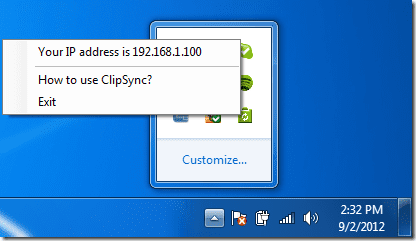
L'application mobile vous demandera d'installer le serveur ClipSync sur votre ordinateur. Cochez la case Ne plus afficher et appuyez sur le bouton J'ai la dernière version de ClipSync Server en cours d'exécution sur mon bureau.

Étape 3: Pour connecter un nouvel ordinateur, appuyez sur le bouton Connectez-vous à un nouveau serveur sur l'écran suivant.
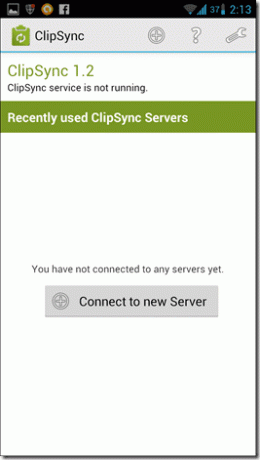
Étape 4: L'outil a détecté le serveur automatiquement dans mon cas, mais s'il ne vous le montre pas, essayez d'entrer l'adresse IP de votre ordinateur manuellement. Une fois l'ordinateur détecté, appuyez sur le nom du serveur pour vous y connecter. Les paramètres du pare-feu peuvent créer des problèmes ici, alors autorisez l'accès en conséquence.
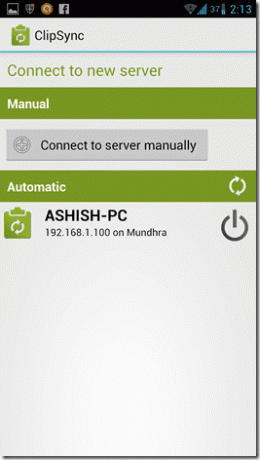
C'est tout, une fois le client connecté au serveur, tout ce que vous coupez ou copiez sur votre appareil Android sera synchronisé de manière transparente sur le presse-papiers de Windows. Veuillez noter que cela écrasera toutes les données précédentes de votre presse-papiers que vous auriez pu stocker sur votre ordinateur. Comme l'application prend en charge la synchronisation bidirectionnelle, les modifications que vous apportez sur votre ordinateur seront répercutées sur votre Android.
Conclusion
L'application est tout simplement incroyable. Je suis sûr que vous allez adorer l'idée et la façon dont elle est mise en œuvre par le développeur. Je suis devenu fan de l'application dès que j'ai commencé à l'utiliser. N'oubliez pas de partager vos points de vue.
Dernière mise à jour le 02 février 2022
L'article ci-dessus peut contenir des liens d'affiliation qui aident à soutenir Guiding Tech. Cependant, cela n'affecte pas notre intégrité éditoriale. Le contenu reste impartial et authentique.



